¿Cómo usar mi teléfono como cámara web para mis stream?, es la pregunta que mas a concurrido a los mensajes de mi perfil de Instagram últimamente y por ello hoy se los vengo a explicar de una forma sin dar muchas vueltas.
DESCARGAR DROIDCAM GRATIS
El primer paso sera descargarnos una app esencial para poder sincronizar nuestros dispositivo como una camara web, con nuestra pc para utilizarlo en el programa OBS STUDIO.
Acá abajo les voy a dejar el link directo para que descargues la app, una vez descargada, volve a la pagina y seguí con el paso siguiente!
[appbox googleplay com.dev47apps.droidcam ]
[appbox appstore 1510258102]
Una vez descargada procedemos a abrir la aplicación, le damos a próximo > entendido > Permitimos los permisos que nos pide para acceder a nuestra cámara y al micrófono.
Ahora nos aparecerá en pantalla una serie de datos que enseguida utilizaremos desde nuestra pc, así que ahora sigamos con el paso siguiente
DESCARGAR DROIDCAM EN PC
En el segundo paso que haremos, será dirigirnos a la siguiente pagina web que les voy a dejar en este sencillo botón.
Una vez dentro de la pagina lo que haremos será descargar nuestro programa de droidcam en nuestra pc, aquí elegiremos el sistema operativo del cual estemos usando en la pc que vamos a realizar los stream, en mi caso, seleccionare Windows.
Luego que se descargue el archivo, lo que haremos será hacer click sobre el para instalarlo.
Aquí le daremos a siguiente hasta que comience con la instalación y una vez que termine de instalarse, le daremos a finalizar.
Ahora, abriremos la aplicación desde nuestra pc y nos pedirá un numero de ip, para esto debemos volver a nuestro teléfono y copiar el numero de ip que nos aparece en el cuadro de datos en pantalla (dentro de la app de droidcam) y le damos a Start.
Y Listo! ya tenemos sincronizada la nuestra cámara con el acceso desde la pc, ahora lo que haremos será pasar la cámara al obs, así que vamos!
Poner cámara del celular en OBS
Abriremos la app del OBS Studio en nuestra pc y seguiremos estos pasos que te dejo en siguente:
Fuentes > + > Dispositivo de captura de video > Dispositivo (DroidCam3) > Aceptar.
Y listo!! Ahora si, podremos modificarlo como queramos y a disfrutar de nuestros stream!
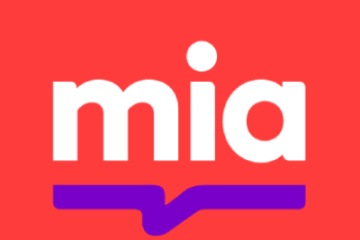


0 comentarios